|
My Painting

Ich habe
dieses Tutorial mit Erlaubnis von Leidy übersetzt.
Ich bin
sehr stolz das sie mir die Erlaubnis gegeben
hat ihre
schönen Tutorials zu übersetzen.
Das
Copyright des Original Tutorials liegt bei Leidy.
Dieses
Tutorial wurde von
meiner
Tochter Karin übersetzt.
Das
Tutorial darf nicht kopiert und auf
anderen
Seiten zum Download angeboten werden.
Thank you
very much Leidy for allowing me to translate your great
Tutorials.
Hier ist
der Link zum Original Tutorial:
http://www.leidys-psp-design.nl/13.my_painting.htm
Mit Klick
auf den Banner von Leidy kommt ihr auf ihre Seite.

Ich habe
diese Tutorial mit PSPX2 gemacht.
Funktioniert aber auch mit anderen Versionen.
Für dieses
Tutorial brauchst du:
Das
Material bekommst du
Hier
Filter:
Alien Skin - EY-Candy 5 Impackt - Perspective Shadow
Filter Unlimited 2.0
Filter Simpl
Filter Andrew 8 (Dieser Filter wird in
Unlimited Importiert)
Filter Grafics Plus
Filter Pixellisation
Filter AP Lines - Lines - Satin
Die Voreinstellungen (Lz MyPainting.fls) Kommen in
den
Ordner von Ey Candy 5 Impackt -
- Settings - Shadow
Die Auswahl in deinen Auswahlordner
Speicher
dein Material in deinen Ordner wie bisher.
Hast du
alles dann lass uns anfangen.
Öffne dein
Material und minimiere es in deinem PSP.
1.)
Öffne ein transparentes Bild mit 700 x
500 Pixel
2.)
Vordergrundfarbe ist #4C3A24
3.)
Hintergrundfarbe ist #D8A160
4
Setze deine Vordergrund noch auf diesen
Farbverlauf
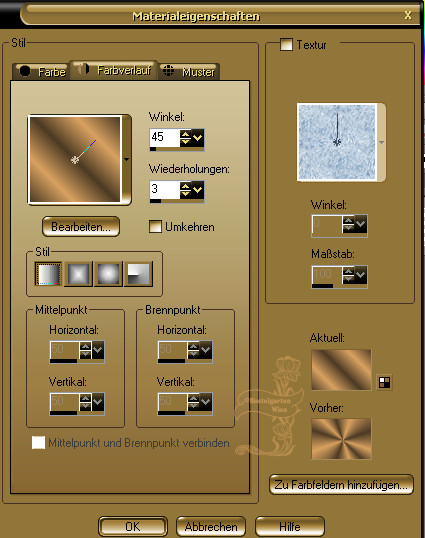
5.)
Fülle dein leeres Blatt mit dem
Farbverlauf
6.)
Anpassen - Bildunschärfe - Gauscher
Weichzeichner - Radius 30
7.)
Effekte - Filter Unlimited 2.0 - Render
(Forground/Background)
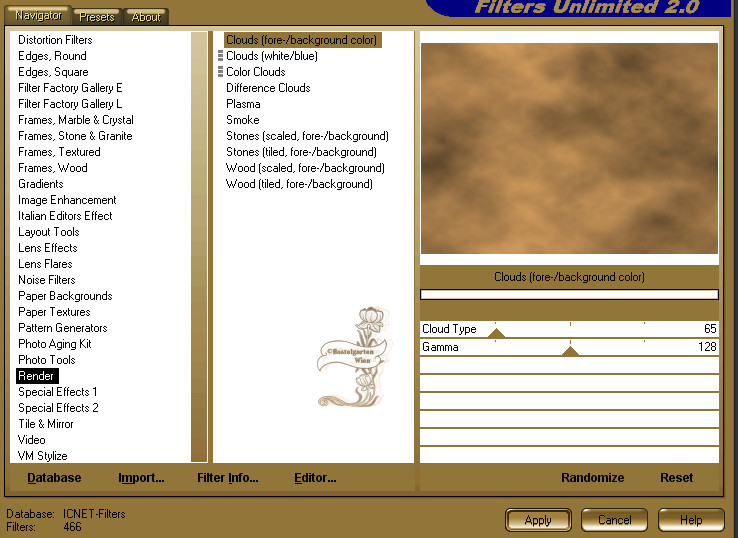
8.)
effekte - Verzerrungseffekte - Wirbel -
180 Grad
9.)
Effekte - Simple - Top Bottom Wrap
10.)
Effekte - Pixellsation - Cristallisation
- Maille: 21
11.)
Anpassen Helligkeit - Kontrast -
Gammacorection
Oder du drückst auf der Tastatur Shift
und G
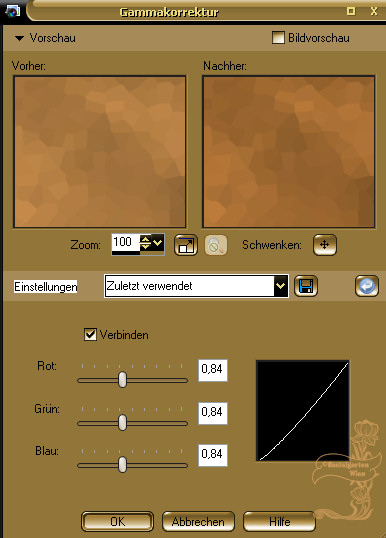
Setze deine Vordergrundfarbe auf Weiß
#FFFFFF
12.)
Ebene - neue Rasterebene
13.)
Fülle die Ebene mit Weiß #FFFFFF
14.)
Effekte - AP Lines - Lines - Satin
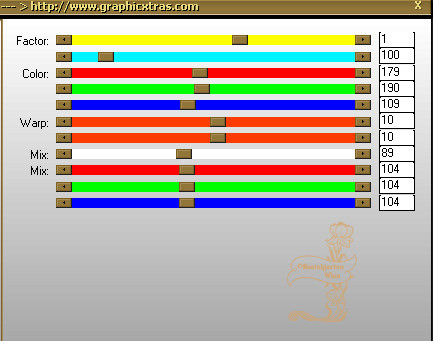
Setze in der Ebenenpalette auf
Überbelichten
15.)
Ebene - nach unten zusammenfassen
16.)
Mache dir eine Kopie jetzt
Wir brauchen die Kopie dann später für
den Rahmen
17.)
Ebene - neue Rastereben
18.)
Auswahl - Auswahl laden - Auswahl laden
aus Datei
Suche dir da die Auswahl LZ My Painting
1
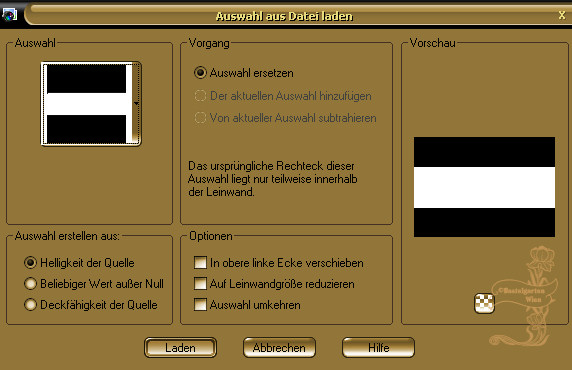
19.)
Fülle die Auswahl mit der Farbe #4C3A24
20.)
Auswahl - verkleinern um 2 Pixel
21.)
Drücke die Entfernteste deiner Tastatur
22.)
Ebene - neue Rastereben
23.)
Fülle die Auswahl nun mit der Farbe
#D8A160
24.)
Effekte - Gariphics Plus - Cross Shadow
Da
stelle alle auf 50 nur das letzte steht
auf 128
25.)
Effekte - Unlimited 2.0 - Andrews Filter
8 - Two the Line mit der
Standarteinstellung
26.)
Auswahl aufheben
27.)
Ebene - neue Rasterebene
28.)
Auswahl - Auswahl laden - Auswahl laden
aus Datei
Suche dir da die Auswahl LZ My Painting
2
Klicke auf OK
Setze deine Vordergrundfarbe auf #4C3A24
29.)
Erstelle diesen Farbverlauf
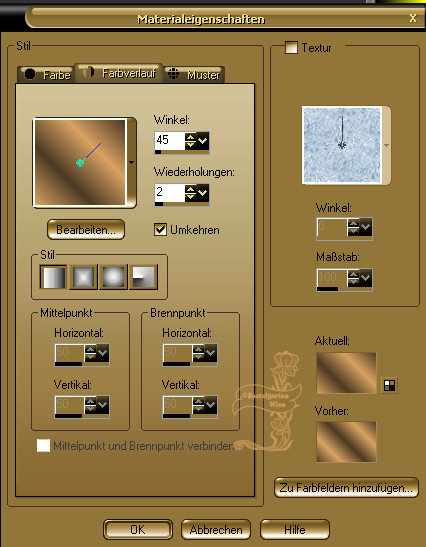
30.)
Fülle die Auswahl mit dem eben
erstellten Farbverlauf
31.)
Auswahl aufheben
32.)
Effekte - Verzerrungseffekte - Welle
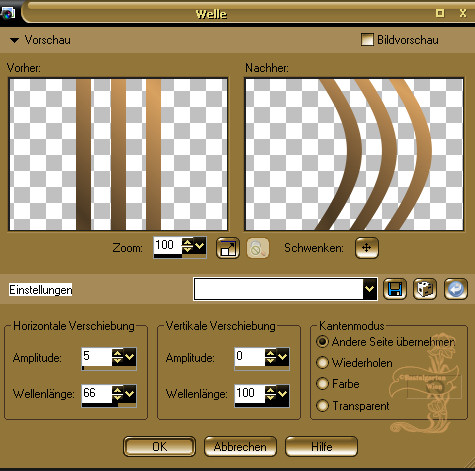
33.)
Effekte - 3D Effekte - Schlagschatten
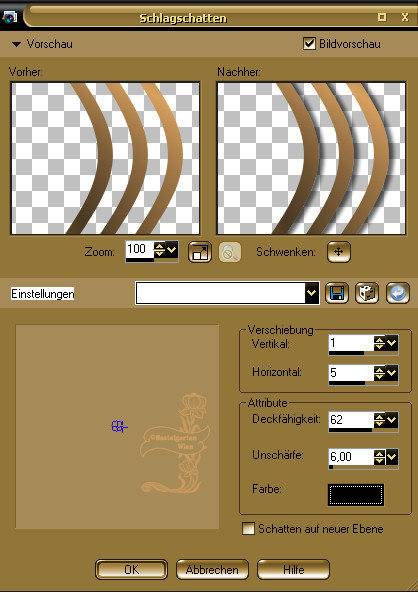
34.)
Effekte - Simple - Top Left Mirror
35.)
Effekte - Graphics Plus - Cross Shadow
Alle stehen auf 50 nur die letzten
beiden stehen auf 128
36.)
Effekte - Simple - Bottom Wrap
Setze die Deckfähigkeit der Ebenen auf
70 und auf Überzug
37.)
Bleibe auf dieser Ebene
Lade hier nochmal die Auswahl LZ
Painting 1
Drücke die Entferntaste deiner Tastatue
38.)
Auswahl aufheben
39.)
Ebene - neue Rasterebene
40.)
Auswahl - Auswahl laden - Auswahl laden
aus Datei
Suche dir da die Auswahl LZ My Painting
3
Klicke auf OK
41.)
Fülle die Auswahl mit der Farbe # 4C3A24
42.)
Auswahl verkleinern um 2 Pixel
43.)
Ebene neue Rasterebene
44.)
Fülle die Ebene mit der farbe #D8A160
45.)
Effekte - Filter Unlimited 2.0 - Render
(Forground/Background)
Mit den Einstellungen von Punkt 7
46.)
Effekte - Verzerrungseffekte - Wirbel -
180 Grad
47.)
Effekte - Graphics Plus - Cross Shadow
Alle stehen auf 50 nur die letzte steht
auf 128
Öffne die Tube LZ My Painting misted.psp
48
Bearbeiten - Kopieren
49.)
Nimm dein Bild 700 x 500 Pixel und füge
die Tube in eine Auswahl ein
50.)
Effekte - Filter Unlimited 2.0 - Paper
Textures - Canvas Fine
Standarteinstellung
51.)
Auswahl aufheben
52.)
Ebene - nach unten zusammenfassen
53.)
Effekte - Alien Skin - EYe -Candy 5
Impackt - Perspective Shadow
Mit der Voreinstellung LZ My Painting
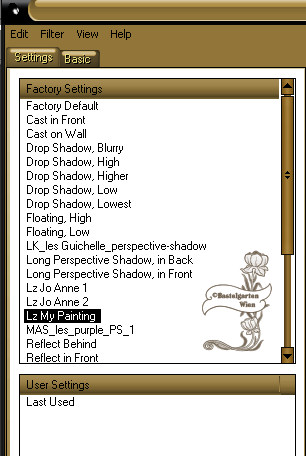
Öffne die die Tube Nail
54.)
Bearbeiten - Kopieren
55.)
Nimm dein Bild 700 x 500 Pixel und füge
die Tube als neue Ebene
56.)
Effekte Bildeffekte - Verschiebung
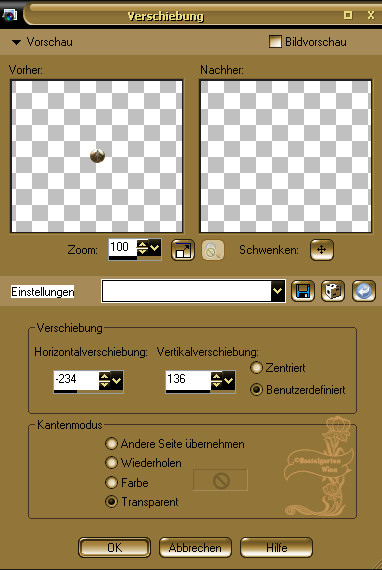
57.)
Effekte - Simple - Top Left Mirror
Öffne die Tube airam_ine-320801
58.)
Bearbeiten - Kopieren
59.)
Nimm dein Bild 700 x 500 Pixel und füge
die Tube als neue Ebene ein
60.)
Effekte - Bildeffekte - Verschiebung
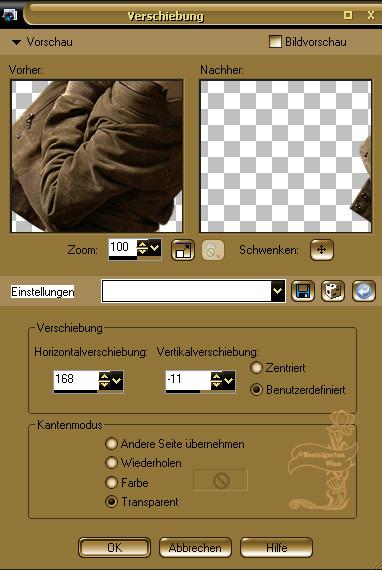
61.)
Effekte - 3D Effekte - Schlagschatten
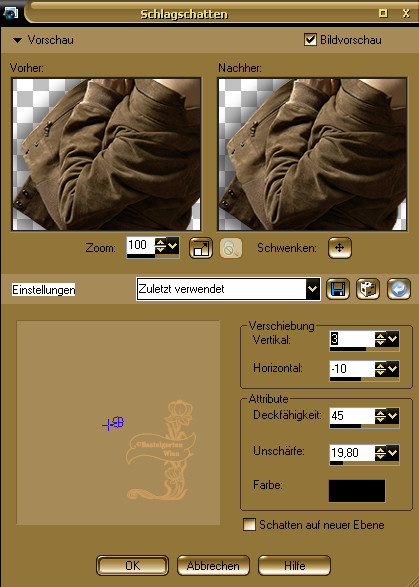
62.)
Schalte deine Vordergrundfarbe aus und
deine Hintergrundfarbe stelle auf
#D8A160
63.)
Nimm dein textwerkzeug und suche dir da
die Schrift LainieDaySh

Schreibe deinen Text
Setze deinen Text wie auf einem Bild zu
sehen ist.
Ich habe meinen Namen geschrieben
64.)
Wandle die vektorebene in eine
Rasterebene um
65.)
Effekte . 3D Effekte - Schlagschatten
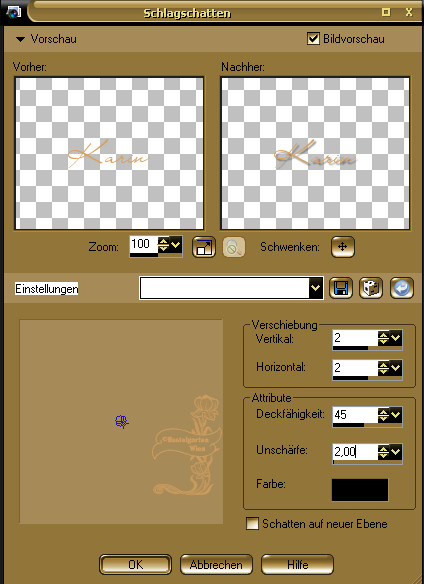
Setze den Mischmodus auf Überzug
66.)
Alle Ebenen zusammenfassen
67.)
Bild - Rand hinzufügen von 1 Pixel in
der Farbe #4C3A24
68.)
Auswahl alles auswählen
69.)
Bild - Rand hinzufügen von 30 Pixel in
einer anderen Farbe
70.)
Auswahl umkehren
Lege das Bild kurz zur Seite un nimm
dein Duplikat aus Punkt 15
Hier machen wir kurz weiter.
71.)
Effekte - Pixellisation -
Cristallisation - Maille_ auf 10 Setzen
72.)
Effekte - Kanteneffekte - Stark
nachzeichnen
73.)
Bearbeiten - Kopieren
74.)
Nimm dein Bild 700 x 500 Pixel -Einfügen
in eine Auswahl
75.)
Effekte - 3D Effekte - Relief
Farbe ist #4C3A24
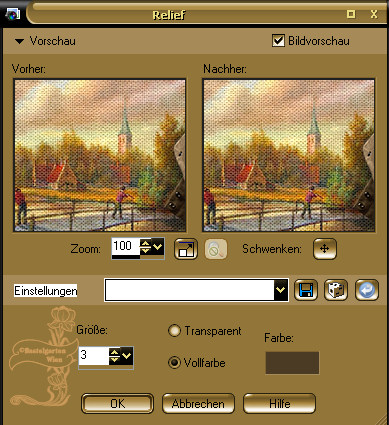
76.)
Effekte - 3D Aussparung
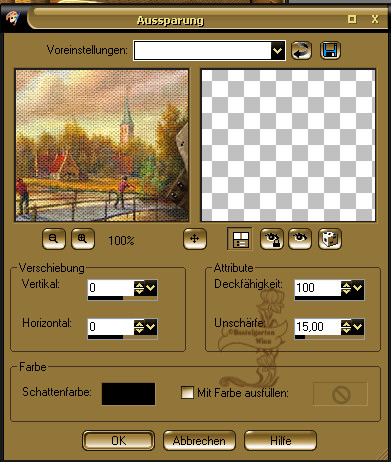
77.)
Effekte Filter Unlimited 2.0 - Color
Filters - Color Booster
Standarteinstellung
78.)
Auswahl aufheben
79.)
Bild - Rand hinzufügen von 1 Pixel in
der Farbe #4C3A24
Setze deinen Namen oder dein
Wasserzeichen
Speicher dein Werk als .jpg ab
Ich hoffe dir hat das Tutorial genauso viel Spaß
gemacht
wie mir es zu schreiben.
Dankeschön fürs
nachbasteln.
Die Tutorials werden hier
getestet

Home
Design by Karin und
Romana |